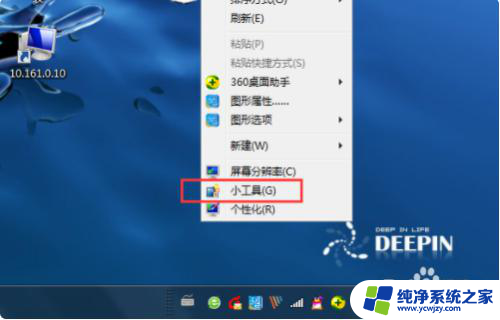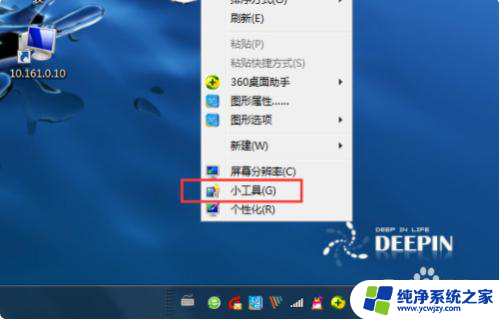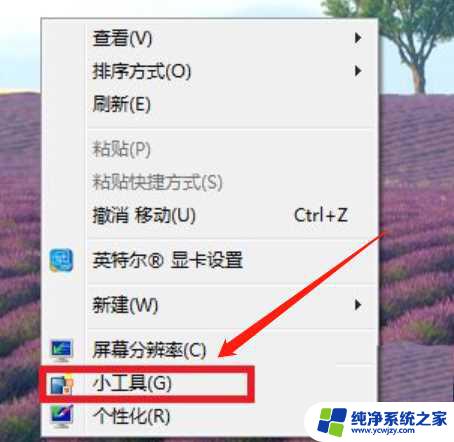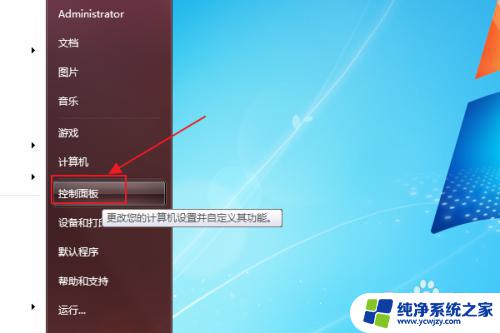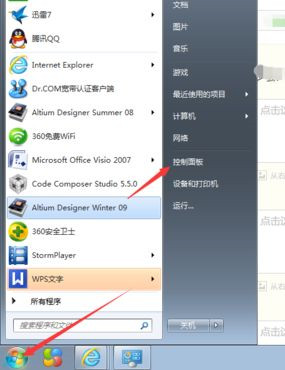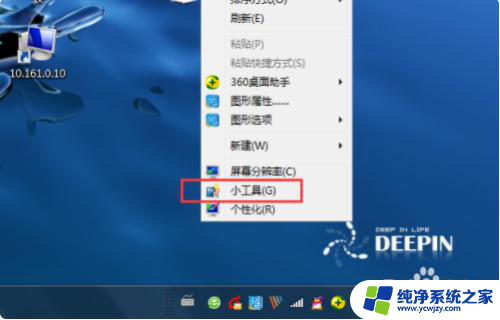win10桌面显示时间挂钟 电脑桌面上如何添加小钟表
win10桌面显示时间挂钟,在现代社会电脑已经成为人们生活中不可或缺的工具之一,而作为我们每天都会频繁使用的电脑桌面,如何让其更加实用和个性化成为了一项重要的需求。在Win10系统中,我们可以很方便地为桌面添加一个小钟表,使得我们随时能够了解准确的时间。这个小钟表不仅可以方便我们掌握时间,还能为桌面增添一份美观与实用并存的魅力。如何在电脑桌面上添加这个小钟表呢?让我们一起来探索一下吧!
步骤如下:
1、单击“开始”,单击“控制面板",出现控制面板界面,找到”时钟,语言和区域“,单击一下。
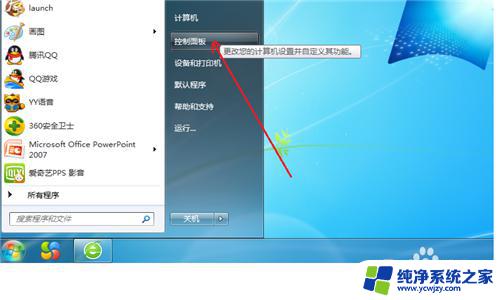
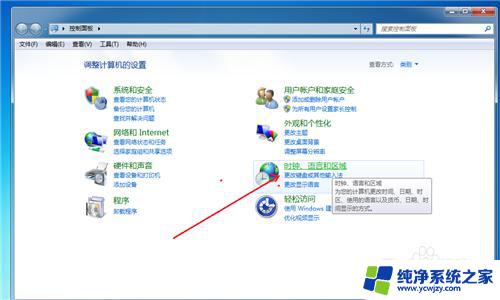
2、出现控制面板主页,找到”日期和时间“。在日期和时间的最后面,找到”向桌面添加时钟小工具“,单击一下。
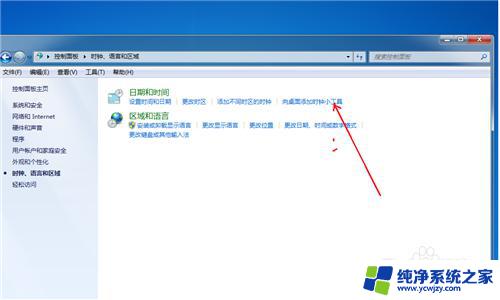
3、出现”小工具“界面,找到”时钟“,单击鼠标左键不放,直接拖到桌面上就可以了。
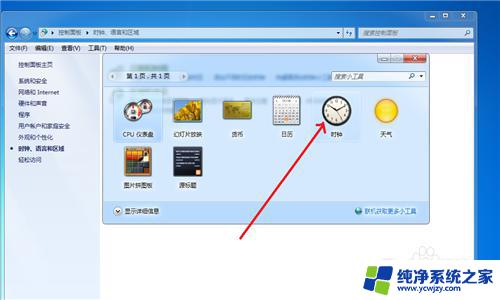
4、在小时钟的右上方有关闭,选项和拖动小工具。三个功能,单击选项,可以发现不同种类颜色的小钟表,根据自己爱好进行选择,单击确定就可以了。


5、在桌面添加小时钟也有简便操作方法,在桌面上。单击鼠标右键,出现的功能框的倒数第二个就是小工具,单击一下,就出现了”时钟“,直接拖动桌面就可以了。
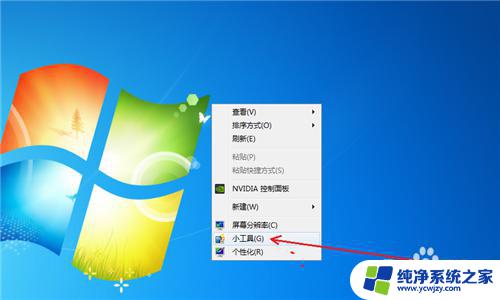

以上是win10桌面显示时间挂钟的全部内容,如果您需要,可以按照这些步骤进行操作,希望这对您有所帮助。